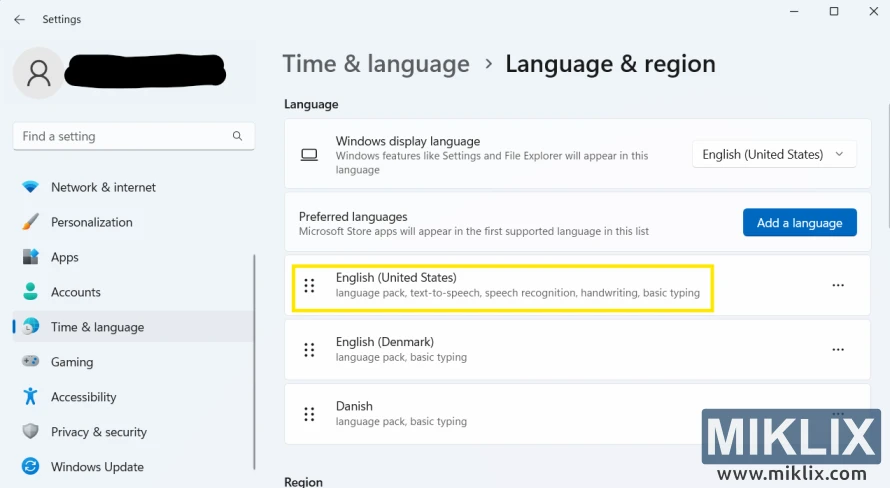Imatge: Configuració d'idioma i regió del Windows 11
Publicat: 15 de desembre del 2025, a les 11:12:42 UTC
Última actualització: 5 de setembre del 2025, a les 12:32:20 UTC
Gestiona la configuració d'idioma i regió del Windows 11, incloses les preferències de visualització i d'entrada.
Windows 11 Language and Region Settings
La imatge mostra la interfície de Configuració del Windows 11 dins del menú Hora i idioma > Idioma i regió. Aquesta secció permet als usuaris configurar l'idioma de visualització del sistema, els idiomes preferits i la configuració regional. A la part superior, l'idioma de visualització actual del Windows està definit com a anglès (Estats Units), cosa que significa que la interfície del sistema, inclosos els menús i les aplicacions, apareix en aquest idioma. A sota, la llista d'idiomes preferits inclou l'anglès (Estats Units) amb un paquet d'idiomes complet que admet la conversió de text a veu, el reconeixement de veu, l'escriptura a mà i l'escriptura. Els idiomes addicionals instal·lats inclouen l'anglès (Dinamarca) i el danès, tots dos limitats a la funcionalitat bàsica d'escriptura. Els usuaris poden gestionar les seves preferències d'idioma afegint nous idiomes o reorganitzant l'ordre per prioritzar quin idioma s'aplica primer a les aplicacions compatibles. Aquesta funció és essencial per a usuaris multilingües, la personalització de l'accessibilitat i la personalització regional al Windows 11.
La imatge està relacionada amb: Bloc de notes i eina de retalls en idioma incorrecte al Windows 11